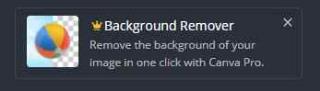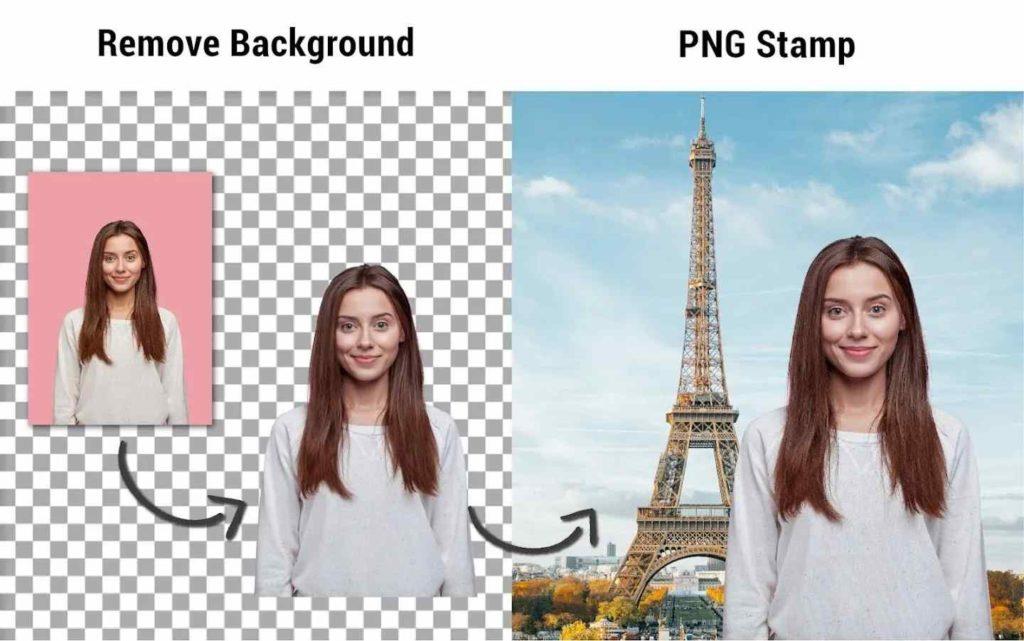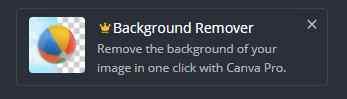Las imágenes hablan más que las palabras y probablemente esa sea la razón por la que muchos creadores de contenido o escritores de publicaciones en blogs trabajan mucho en sus imágenes. Hay muchas partes para editar una imagen y una de ellas es eliminar el fondo blanco de la imagen. Ahora la mayoría de nosotros no tenemos la joya del software de edición de fotos, Adobe Photoshop, y preferiríamos realizar esta tarea en línea. Para tal condición cuando desea eliminar rápidamente el fondo blanco, siempre puede usar una herramienta de edición de fotos en línea conocida como Canva PRO. Esta guía le ayudará con los pasos sobre cómo eliminar el fondo blanco de las imágenes en línea.

¿Por qué debería utilizar un eliminador de fondos?
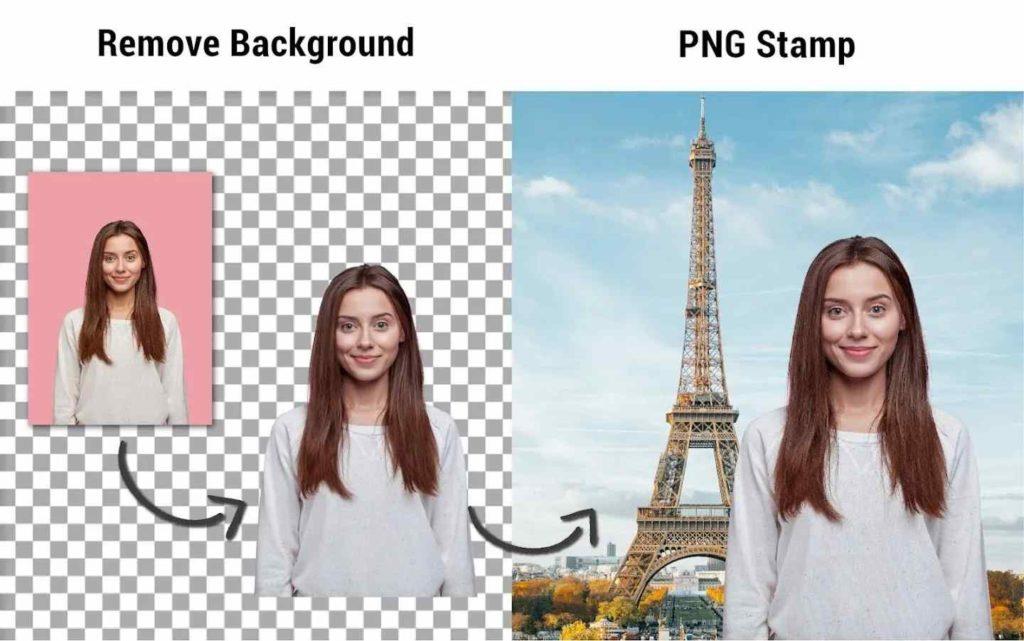
Imagen: Google
Antes de saltar al programa en línea que nos ayudará a deshacernos del fondo blanco en las imágenes, veamos algunos escenarios posibles sobre por qué necesitamos hacer esto en primer lugar.
En primer lugar, cuando elimina el fondo de una imagen, el lector se centrará en la parte principal de la imagen que transmite la esencia de su mensaje. Eliminar el fondo elimina la distracción y otros pensamientos que puedan surgir y desviar a los lectores. Eliminar el fondo también crea un punto focal que probablemente tendrá más impacto.
La segunda razón por la que querría eliminar el fondo blanco del logotipo o cualquier otra imagen es que querría pegar esa imagen en otra plantilla o fondo que sea más adecuado que el fondo original.
Otra razón para hacer que el fondo blanco sea transparente es si desea editar sus fotos o recuerdos de vacaciones y hacerlos más fascinantes y memorables. No hay límite para su imaginación cuando se trata de editar fotos y deshacerse del fondo blanco en las imágenes puede ser el primer paso.
Cómo quitar el fondo blanco de la imagen en línea
Eliminar el fondo blanco de la imagen con Canva Pro
Imagen: Canva
El método tradicional, por supuesto, es usar cualquier software de edición de fotos y eliminar el fondo manualmente usando una herramienta de trazador y trazar o dibujar el contorno de la imagen que necesita. Una vez que haya completado este minucioso proceso manual, puede separar la imagen de su fondo. Sin embargo, con Canva Pro, eliminar el fondo se ha convertido en una cuestión de pocos clics gracias a su herramienta incorporada basada en IA que elimina el tipo de edición de capas de imagen. Estos son los pasos para eliminar el fondo blanco de una imagen:
Paso 1: abre tu navegador favorito y navega hasta el sitio web oficial de Canva e inicia sesión con tu cuenta.

Nota: necesitará una cuenta de Canva Pro para deshacerse de un fondo blanco en la imagen
Paso 2: Una vez que haya iniciado sesión, abra el editor de imágenes de Canva y haga clic en el ícono Subidas ubicado en las opciones de la pestaña vertical en el lado izquierdo.
Imagen: Canva
Paso 3: Una vez que haya cargado la imagen desde Google Photos o su PC, debe hacer clic en el botón Efectos en la esquina superior de la barra de herramientas.
Paso 4: Ahora verá la herramienta Eliminador de fondo en la que debe hacer clic una vez.
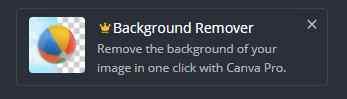
Paso 5: El fondo de la imagen seleccionada desaparecerá de inmediato.
Paso 6: Finalmente, copie y pegue su nueva imagen sin fondo en su proyecto.
Todo se trataba de cómo eliminar el fondo blanco de una imagen, pero Canva también ofrece una amplia gama de fondos que nos parecen llamativos y gloriosos que complementan una imagen de primer plano. Esta herramienta se puede utilizar para imágenes personales en las que puede editar una imagen y colocarla en otra o para fines profesionales que incluyen hacer diseños correctos y transmitir el mensaje relevante a su audiencia.
Preguntas frecuentes
Q1. ¿Cómo se elimina el fondo de una imagen en Canva?
Si desea eliminar el fondo de una imagen, tendrá que usar la versión Canva Pro que cuenta con una opción para eliminar todo tipo de fondo de una imagen con unos pocos clics del mouse.
Q2. ¿Puedes eliminar el fondo de una imagen?
Sí, el fondo de cualquier imagen se puede eliminar mediante pasos manuales de trazado y recorte de la imagen de primer plano en un programa de edición de imágenes o utilizando Canva Pro que puede hacer esto por usted con unos pocos clics del mouse.
Q3. ¿Cómo hacer un fondo transparente en Canva?
Crear un fondo transparente es lo mismo que eliminarlo. Esto se puede hacer utilizando la herramienta en línea Canva Pro que cuenta con una herramienta especial para eliminar el fondo diseñada para detectar automáticamente y eliminar cualquier fondo de la imagen.
Q4. ¿Puedes recortar una foto sobre un fondo blanco?
Recortar una foto sobre un fondo blanco es lo mismo que eliminar el fondo blanco y esto se puede hacer con la herramienta Canva Pro, que detecta automáticamente el fondo y lo separa de la imagen de primer plano.
La última palabra sobre cómo eliminar el fondo blanco de una imagen en línea
Canva Pro es una herramienta increíble que puede ayudarte a diseñar un póster, una presentación, un logotipo, una infografía y muchas otras formas de imágenes desde cero. Es una herramienta en línea, lo que significa que puede usarla desde cualquier lugar del mundo y en cualquier sistema con un navegador. Todo lo que tiene que hacer es ingresar las credenciales de su cuenta y puede continuar por donde lo dejó. También le permite compartir su trabajo incompleto con otros para que puedan hacer algunos cambios si es necesario. Esta herramienta es la mejor opción que tiene sobre cómo eliminar el fondo blanco de una imagen y su facilidad de uso la hace popular entre muchos.